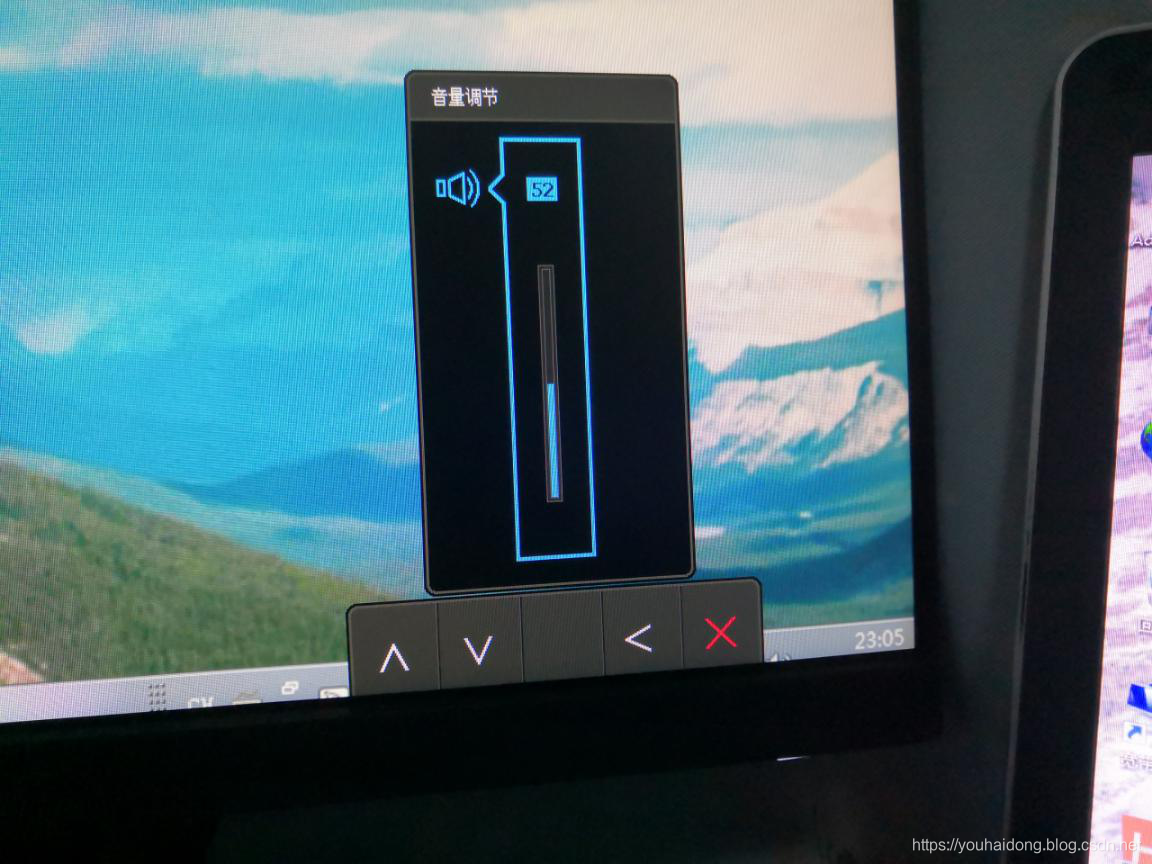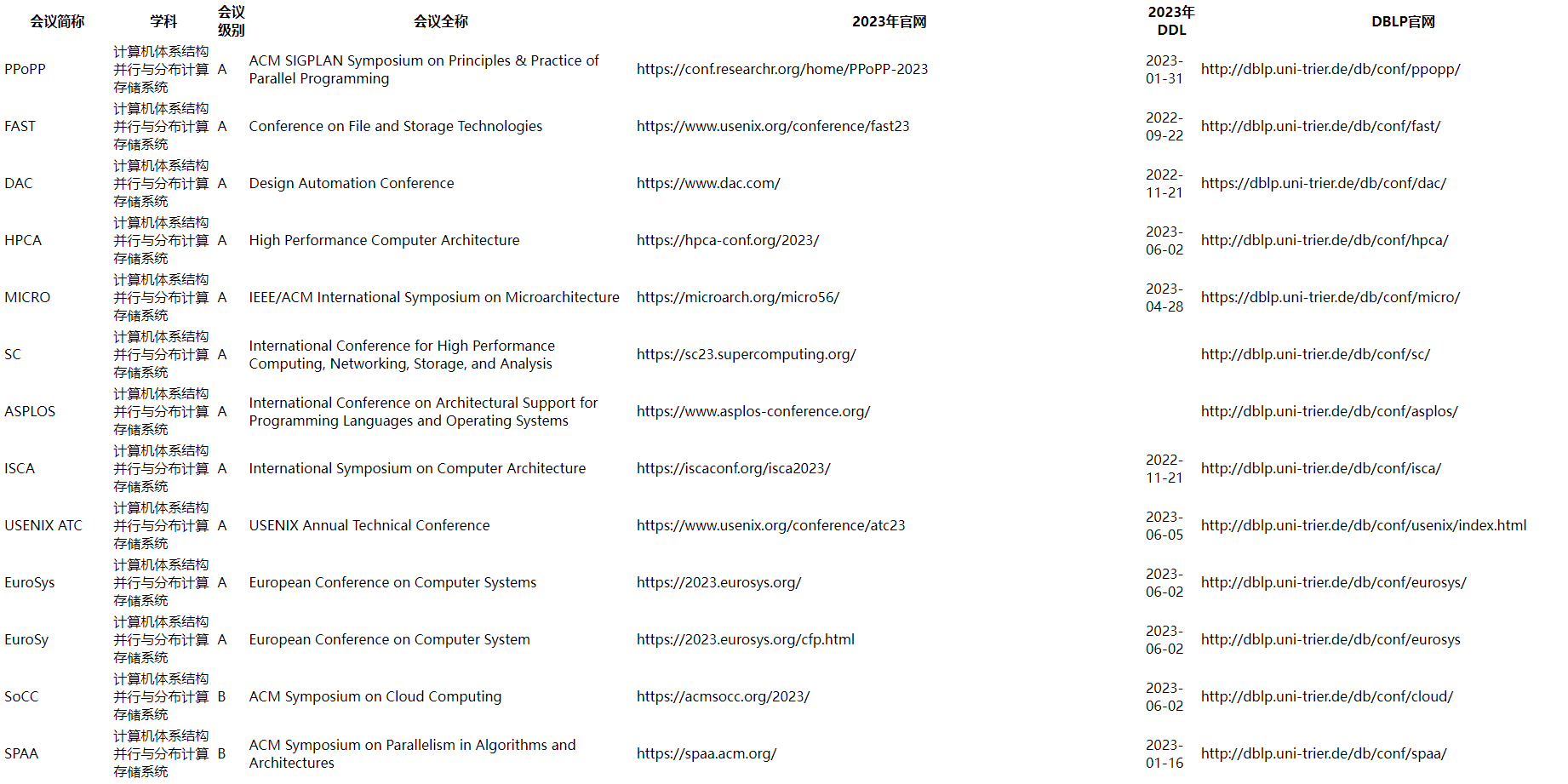(20210802)更新:屏幕已经换好了,这里提醒一下拆散热铜管最好准备硅脂,因为拆铜管的话,基本都是要重新涂硅脂的。因为拆过一次,这花了不到一个小时就搞定了。换完没有任何问题。诶。。这也算是体验4K的代价吧。。。这还要感谢一下B站的笔记本维修厮,感谢指点。折腾之前,估量一下这个代价你能不能承受,这次算是踩坑了。
屏幕坏的原因,可能就是超额工作了吧,因为我摸过屏幕下方那边,正常运行都非常烫手的,可能有40大几度的样子。
而这块原装屏幕就30几度的样子。综上的话,个人猜测就是屏幕长时间超额工作,寿命锐减吧,但是具体的原因就不是很清楚了。

============================================
(20210731)更新:用了一年烧屏了。。。。。。。。。,最近准备把屏幕换掉了,各位还是不要瞎折腾了。

问了一下笔记本维修厮,他判断是屏幕问题,于是我就买了一块屏幕和屏线,准备换了。
================================================
更新:这是我用SpyderX Elite校准的颜色文件,如果你也是N66的屏幕,这个校准文件应该也是适合你用的。
链接:https://wwa.lanzous.com/iVUbHgao35i 密码:6666
积分下载:https://download.csdn.net/download/C1664510416/12800545
颜色文件安装步骤:https://www.bilibili.com/read/cv3013179/
================================================
更新:有人问开HDR会不会花屏,如果是显卡直连模式会花屏幕,如果是混合模式不会花屏,但是我觉得开HDR和没开真的没啥区别。
==================================================================
今年联想R7000性价比可谓是没有对手,不过也有槽点,就是抽奖,不知各位运气如何,我抽到的是双三星内存+固态,屏幕是龙腾的。网上喷的最多的就是这块龙腾的屏幕了,我一开始也没当回事。不就是屏幕吗?有啥的,不都一样用?直到我看到了知乎上的这篇帖子:https://zhuanlan.zhihu.com/p/150130850

我第一次知道笔记本还能自己升级屏幕的???!!!而且还是4K!!!作为一个用1920*1080看了无数次油管4K视频的我,真的想感受一下用4K屏看4K视频是什么样的体验???
于是乎???。。。。。。MB,辣鸡1080*1920,龙腾光电???我要4K,我要京东方!!!
当然个人使用上,龙腾光电的屏幕我看不出啥区别,换屏幕只是想体验一下4K!还有就是那些关于龙腾屏的吐槽再也与我无关了!哈哈哈!!!
准备材料:
1.40针屏线,某宝可以直接搜“R7000屏线”找到(这个要看你换什么屏幕,有些情况是不要换屏线的,安装也简单很多,根据自己需求选择)
2.屏幕我也用的是NE156QUM-N66,真香。。。
参数:https://www.panelook.cn/NE156QUM-N66_BOE_15.6_LCM_overview_cn_40776.html

3.让商家送易拉胶,或者自己买四根易拉胶,一定要有!!!
4.螺丝刀
5.硅脂(因为要拆散热器,于是我自己买了硅脂把原厂的硅脂也换了一下,其实不换也行)
安装:(声明:本人过程仅供参考,请谨慎操作,出现问题与博主无关。)
安装我参考了下面几位老哥的资料,再次谢谢老哥们的分享。
参考资料:
1.https://zhuanlan.zhihu.com/p/150130850 (屏幕选型参考)
2.https://tieba.baidu.com/p/6819676377 (过程参考)
3.https://www.bilibili.com/video/BV1QZ4y1p72m (拆屏参考)
1.关机,去除外围设备。
2.拆后盖
我觉得后盖挺好拆的,先在背面的左下角或者右下角部位插入拆机片(我用的是银行卡),先沿着底部划开,再将两侧边划开,侧边出封口先不划,然后将上部再划开,最后将两侧出风口再划开就好了,这样后盖就拆下来了。

3.断开电池电源
用镊子卡在电池排线两侧,往外拨动就可,力量要适度。电池排线断开后,按几下开机键,耗尽主板上残余的电量。
4.拆屏幕
这一步可以参考这个视频里的操作,不赘述了。
参考:https://www.bilibili.com/video/BV1QZ4y1p72m (拆屏参考)
5.拆屏线
此时屏幕已经拆完了,如下图。

6.拆屏幕壳
这里把这几个螺丝拧下来就能把屏幕壳子拆下来了。

7.扣部分屏线
这里只是把粘在屏幕壳上的部分屏线扣下来,并不能拆完。摄像头部分轻挑压片,即可取下。LOGO灯部分,直接扣就行了。全部屏线还要再拆除一些东西才行。

8.拆内存盖板和固态盖板
内存盖板没有螺丝,直接一拉就出来了。
固态盖板有三颗螺丝拆了就能取下来。

9.拆散热铜管与右侧风扇(见图)。
先拆散热铜管,将6颗弹簧螺丝全部拧开,就可轻松取下。(拆卸时,先将每个依次拧开一点,全部拧松后再全部拧开)(安装时步骤相反)。
然后再拆右侧风扇,先把风扇的排线与主板连接断开,然后拧下固定螺丝即可取出。

10.将主板屏线挑开
轻挑卡扣,即可将屏线抽离主板。此时屏线还不能完全分离出来,因为洞太小,还需要拆IO盖板和铰链。
11.拆除前IO盖板
将这几个螺丝拆除后,将盖板向前推送,即可取下。


12.拆右侧铰链
这时铰链前后还各有一个螺丝,将两个螺丝拧下即可取下铰链。
13.将屏线完全拆除,并将新屏线连到主板上
14.逆向顺序拼装,即可完成。
将散热器和风扇安装上去后,连屏幕看看新屏幕效果怎么样,有没有质量问题。第一次上电不显示的话,再重启一下应该就能显示了。
没问题的话,断开电池电源,将剩下的东西装完即可。
最终效果: